win11防火墙怎么关闭 win11防火墙启停方法
win11防火墙怎么关闭?win11现在已经有很多小伙伴更新使用过了,不知道有多少小伙伴在下载文件或者软件时安装包被系统防火墙拦截下来,不能正常的下载安装。虽然说这个功能拦截了很多带有威胁的文件,同样也会拦截一些正常的文件,让人是又爱又恨今天小便就为大家带来了win11怎么关闭防火墙的方法,希望可以对大家有所帮助。
具体步骤如下:
1.首先在下方任务栏中找到开始菜单,单击进入;
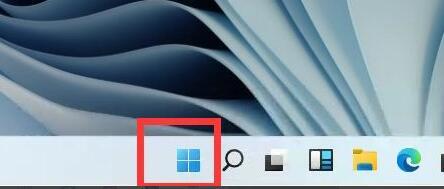
2.在开始菜单之中找到“设置”选项;
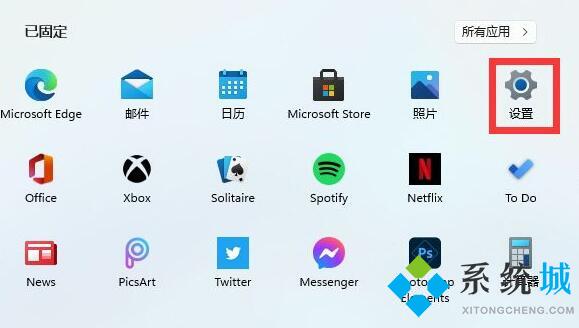
3.在设置界面的上方输入框直接搜索“defender”,打开搜索结果中的防火墙;
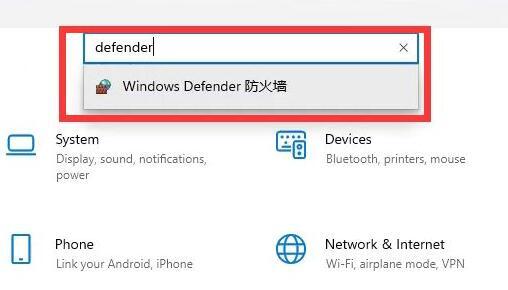
4.这时候我们就可以在界面左侧选择“启用或关闭windows defender防火墙”;
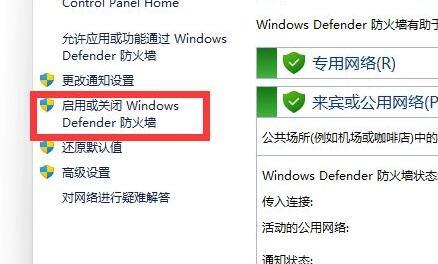
5.最后在专用和共用网络设置中,分别勾选最下方的“关闭windows defender防火墙”,再确定保存即可。
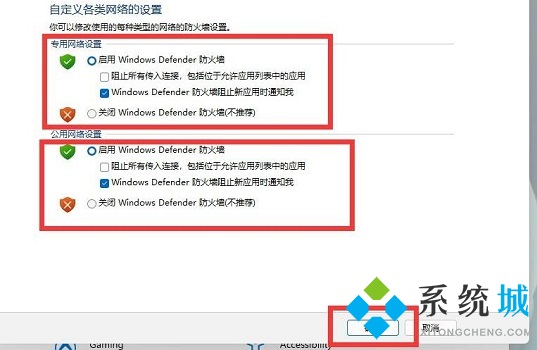
以上就是小编为大家收集的win11怎么关闭防火墙的方法,希望可以对大家有所帮助。
我告诉你msdn版权声明:以上内容作者已申请原创保护,未经允许不得转载,侵权必究!授权事宜、对本内容有异议或投诉,敬请联系网站管理员,我们将尽快回复您,谢谢合作!










